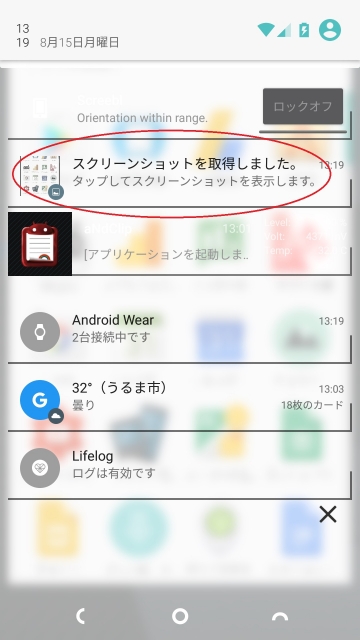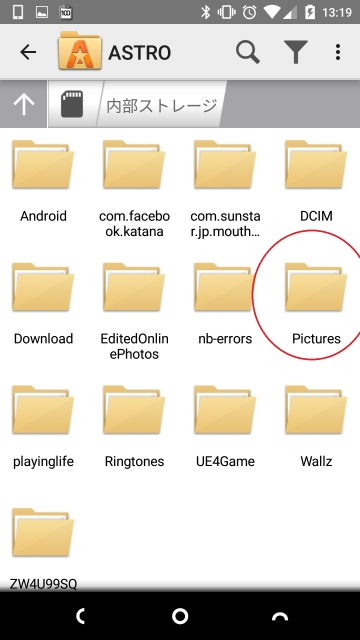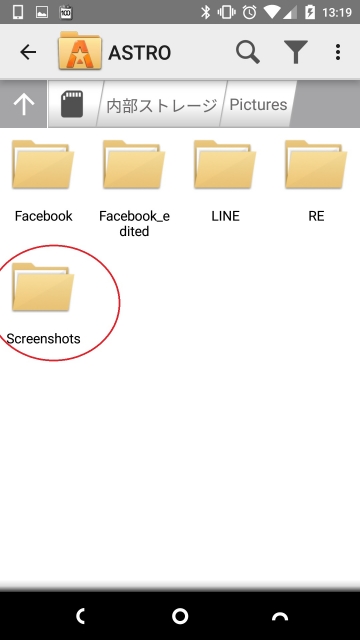今回は、Android 4.0 以降のスマートフォンやタブレットで、スクリーンショットを撮る方法をご紹介させていただきます。
スクリーンショットとは?
そもそもスクリーンショットとは、Android の画面表示を 1 枚の写真として残したものです。
スクリーンショットの活用方法はさまざまありますが、例えば、アプリなどでエラーの警告が表示された際にスクリーンショットを撮っておくことで、どのようなエラーが起こったのかをアプリ提供者に写真で知らせる、などができます。
今回のスクリーンショットを撮る方法は、基本的には Android 4.0 以降のスマートフォンやタブレットで共通して利用できます。
スクリーンショットを撮る方法
スクリーンショットを撮る方法は、Android スマートフォンやタブレットの電源ボタンと、ボリュームの “下げる” ボタンを同時に長押しするだけです。
長押しといっても 1 秒程度で、すぐにボタンを離してしまうと撮れないので注意してください。
スクリーンショットが撮れると、シャッター音と共にスクリーンショットを撮った時のアニメーションが表示されます。
また通知領域にもスクリーンショットを撮影した旨の通知が表示されます。
スクリーンショットを撮る方法は以上で、とても簡単です。
スクリーンショットの保存先
スクリーンショットで撮った写真は、Android の “アルバム” アプリや「Google フォト」で見ることができ、そこからメールや SNS に添付したりもできます。
※個人情報やプライベートな内容などが映っていないか注意しましょう
スクリーンショットのファイル形式は PNG(ピング)で、実際のデータファイルは、Android 内部のピクチャーフォルダーの中にあるスクリーンショットフォルダーに保存されます。
以上、Android スマートフォンやタブレットでスクリーンショットを撮る方法のご紹介でした。